Photoshopには色々なフィルターが用意されています。
何種類もあるフィルターを使うことで様々な表現が可能です。
まずは簡単なものから一つずつ使っていく事で、自分の目でどんな効果があるのか体験し使いこなせるようになりたいですね。
今回はフィルターを使ってチョークで黒板に描いた雰囲気を出してみましょう。
ロゴ作成なんかに役立つと思います。
ロゴを用意する
文字ツールやラインツールを使って元となるロゴを作成します。
ロゴを作ったら、「レイヤー」→「ラスタライズ」でラスタライズ化してレイヤーは結合しておきます。
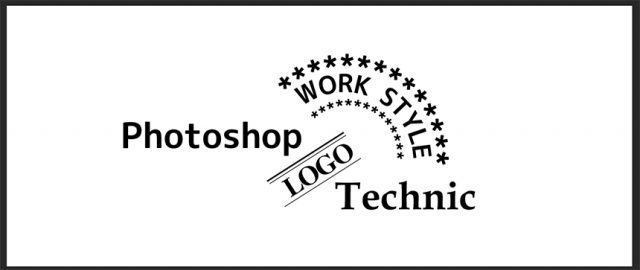
フィルターを使って効果をかける
ロゴを「選択範囲」→「色域指定」で選択します。
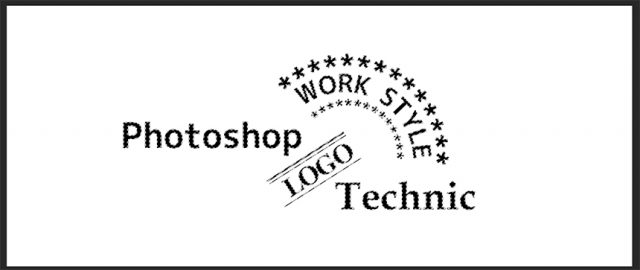
「フィルター」→「描画」→「雲模様2」を適用して塗りにムラを出します。

次に「フィルター」→「フィルターギャラリー」→「ストローク(スプレー)」を適用します。文字をランダムに歪ませましょう。

そしてレイヤーを複製して、「フィルター」→「フィルターギャラリー」→「エッジの光彩」を適用し縁取り線を作成します。
このレイヤーをレイヤーパネルで、「描画モード:比較(明)」「不透明度:70%」にしてなじませます。
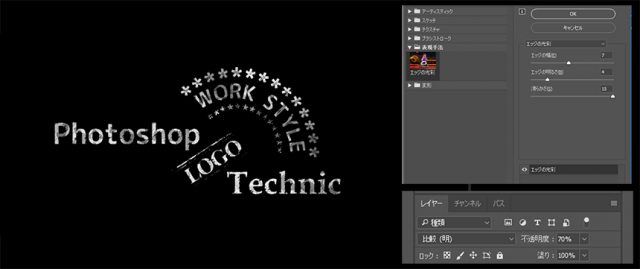
最後の効果をかけます。
「レイヤー」→「新規調整レイヤー」→「トーンカーブ」を適用します。

好きな背景にロゴを載せてチョークで描いたような質感を出すことができますね。




















































この記事へのコメントはありません。